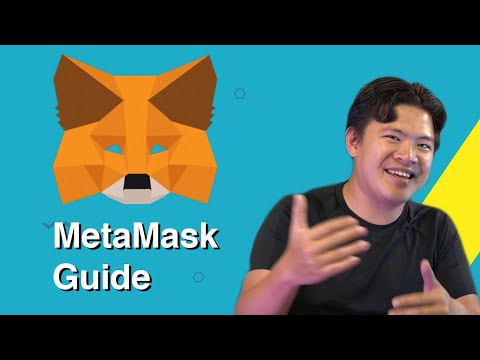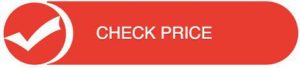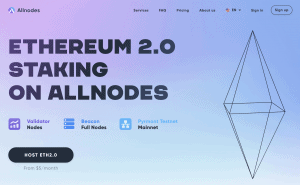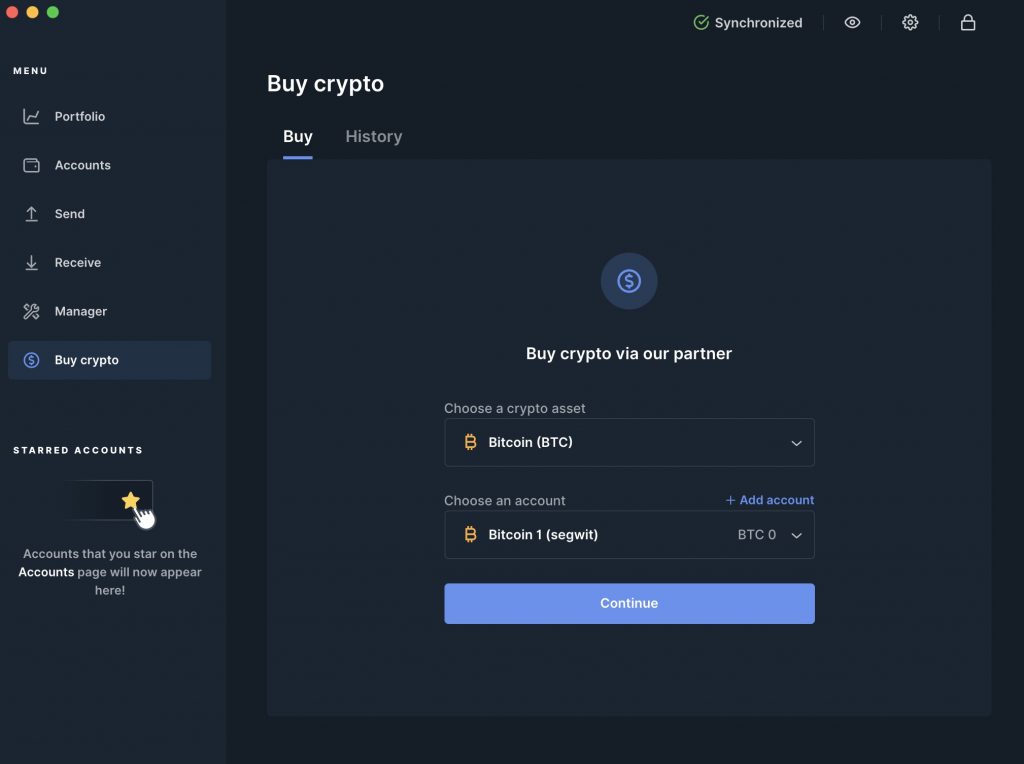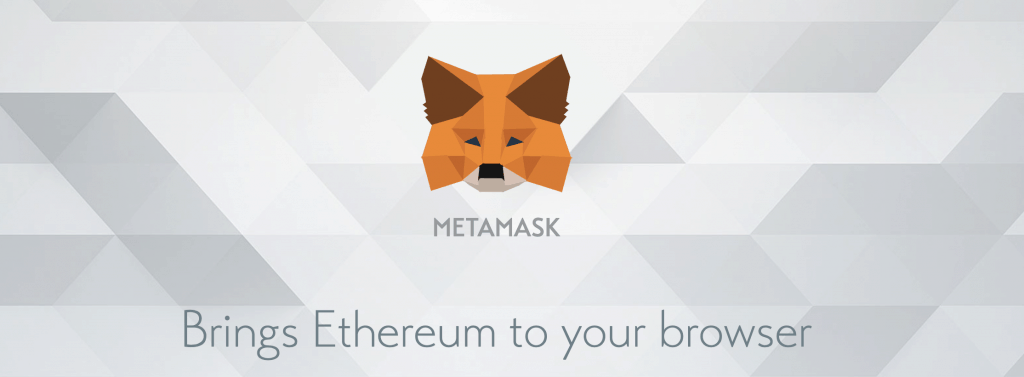
MetaMask ist eines der beliebtesten Mittel zum Speichern Ihres Ethereum (ETH) und anderer ERC-20-Token. Die Browsererweiterung ist für Personen von Bedeutung, die die ETH und ihre Token regelmäßig nutzen, da sie sicher ist und Benutzern einen schnellen Zugriff auf ihre Gelder ermöglicht.
Wir werden uns nun eine kurze, aber umfassende Anleitung zum Einrichten eines MetaMask-Kontos ansehen.
Sie können mir auch folgen, während ich die Schritte in meinem umfassenden Video unten durchführe:
Contents
So richten Sie ein MetaMask-Konto ein
Das Eröffnen und Einrichten eines Kontos bei MetaMask ist sehr einfach.
Laden Sie die Metamask-Webbrowser-Erweiterung herunter und installieren Sie sie
Zuerst, herunterladen die MetaMask-Webbrowser-Erweiterung. MetaMask bietet Erweiterungen für die Browser Chrome, Firefox, Opera und Brave.
Klicken Sie auf die Schaltfläche für Ihren Webbrowser und fügen Sie die MetaMask-Erweiterung für Ihren Browser hinzu.
Wenn Sie in diesen Browsern zum Erweiterungsspeicher gelangen, suchen Sie nach MetaMask und klicken Sie auf den Browser “Hinzufügen zu”.
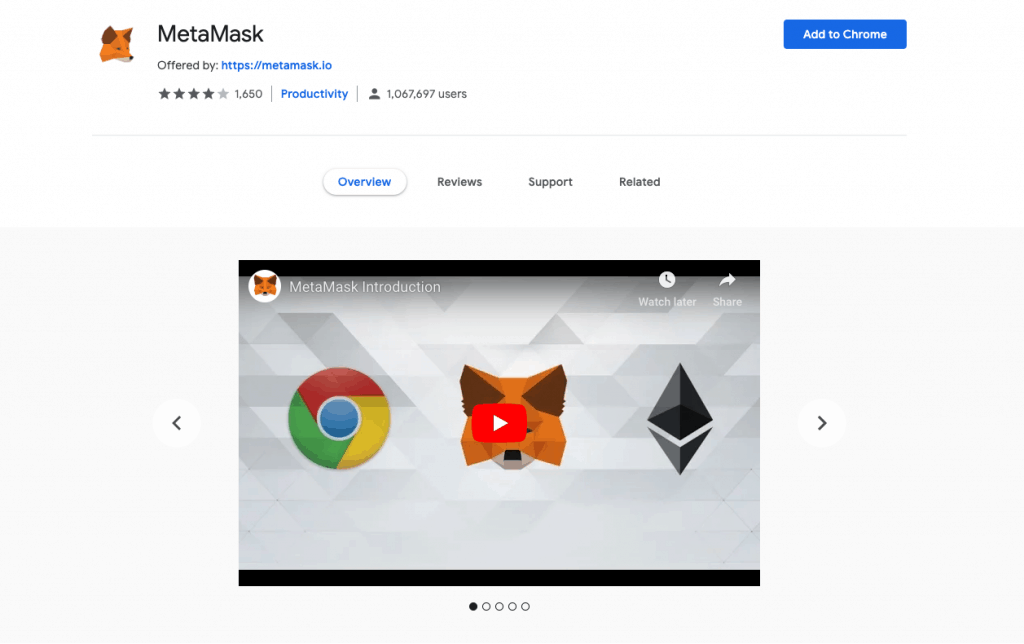
Nach der Installation wird in der oberen rechten Ecke Ihres Browsers ein Symbol in Form eines Fuchses angezeigt.
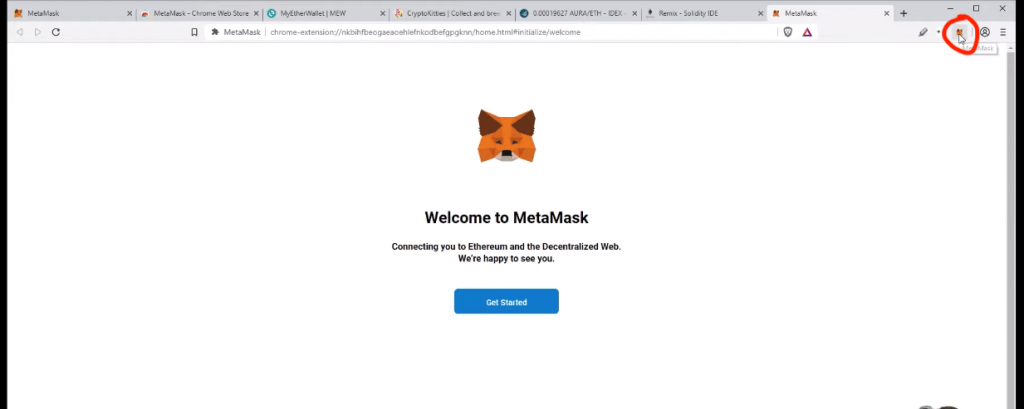
Erstellen Sie eine neue Brieftasche
Der nächste Schritt besteht darin, auf der Webseite auf “Erste Schritte” zu klicken und die Option zum Erstellen einer neuen Brieftasche auszuwählen. Anschließend werden allgemeine Geschäftsbedingungen angezeigt, die Sie lesen und akzeptieren können.
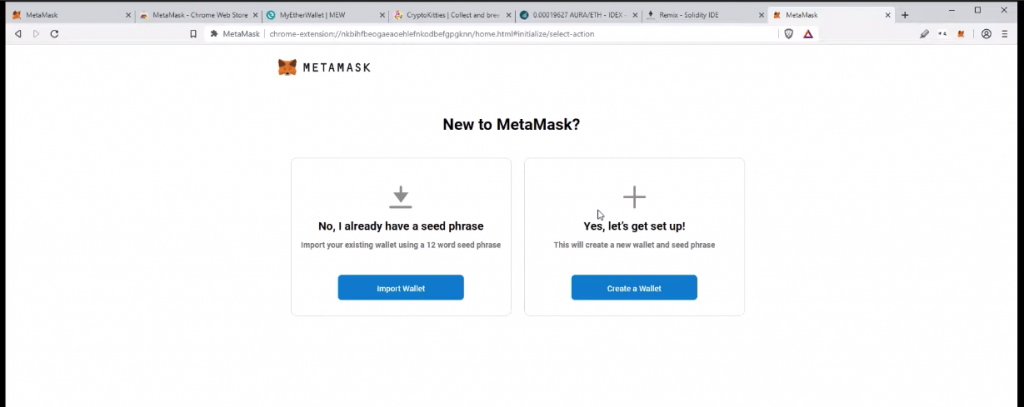
Anschließend werden Sie aufgefordert, ein Passwort für Ihr Konto zu erstellen.
Es ist am besten, sichere Passwörter zu erstellen, die andere Personen nicht leicht erraten können, z. B. Ihren Geburtstag. Daher sollte ein sicheres Passwort Zahlen und Buchstaben enthalten, die eindeutig angeordnet sind.
Sie erhalten dann eine eindeutige 12-Wörter-Sicherungsphrase zum Sichern Ihrer Brieftasche.
Es ist ratsam, die Sicherungsphrase auf ein Blatt Papier zu schreiben und das Dokument an einem Ort aufzubewahren, an dem Sie es nicht verlieren können.
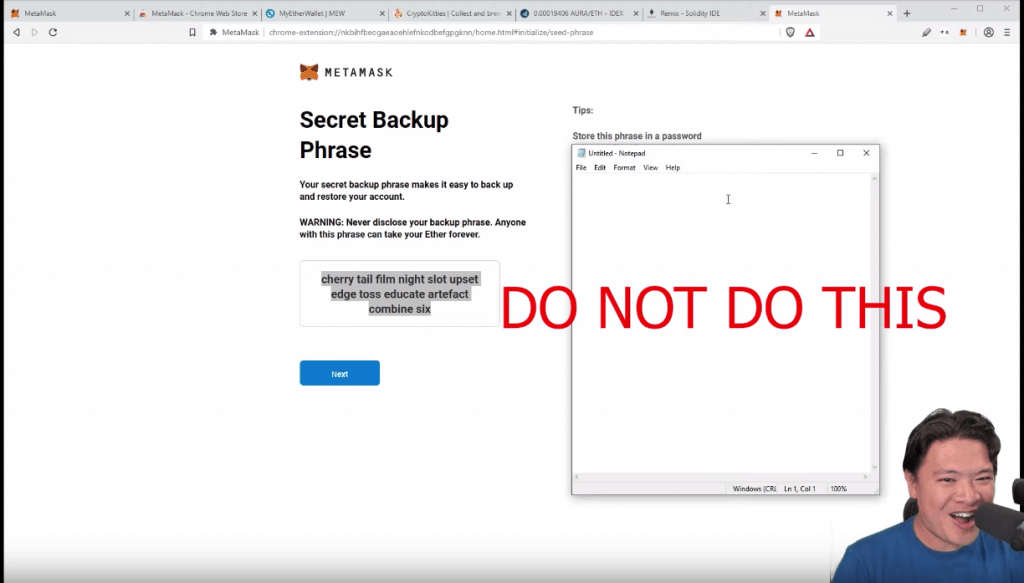
Einige Benutzer speichern die Sicherungsphrase auf ihrem Computer-Notizblock und auf ihren Laptops oder Festplatten. Dies ist nicht ratsam, da Hacker auf den Wiederherstellungsschlüssel zugreifen können, wenn sie Ihren Computer angreifen. Um Ihr Geld zu schützen, schreiben Sie es stattdessen auf ein Blatt Papier.
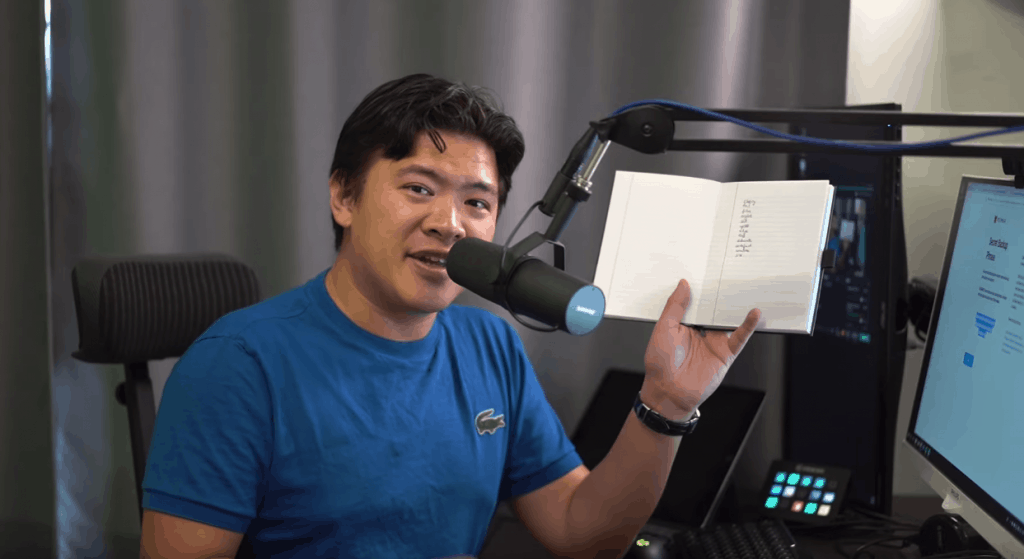
Als Nächstes werden Sie aufgefordert, Ihre geheime Sicherungsphrase zu bestätigen. Sobald Sie dies getan haben, ist Ihr Konto eingerichtet und einsatzbereit.
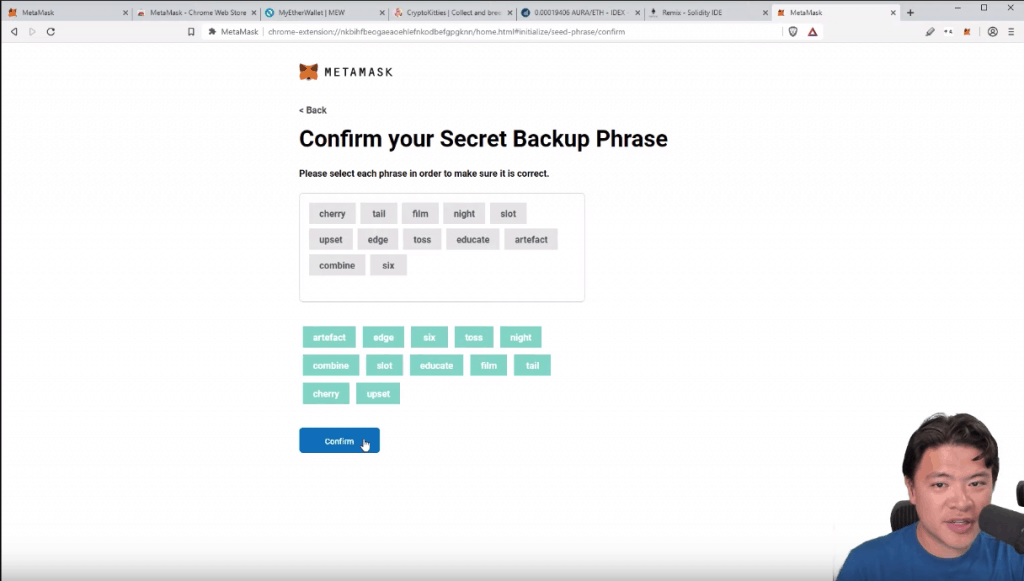
Herzliche Glückwünsche! Sie haben Ihr MetaMask-Konto korrekt eingerichtet!
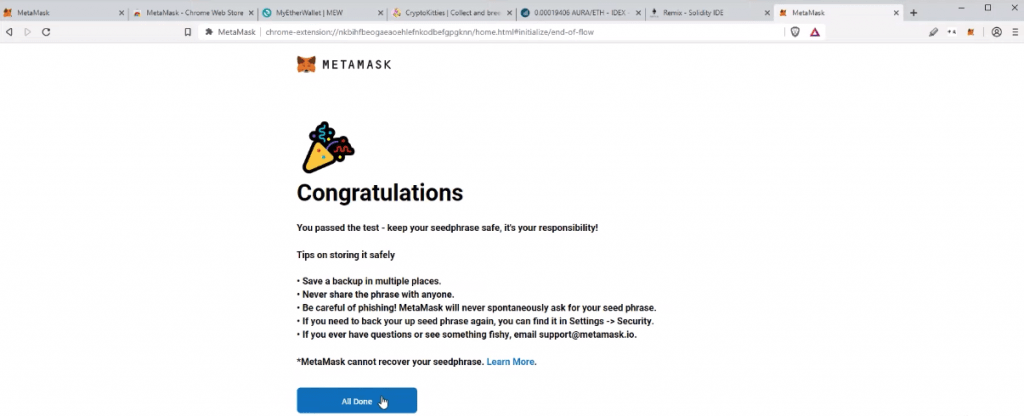
Wie hinterlegen Sie Geld bei Metamask??
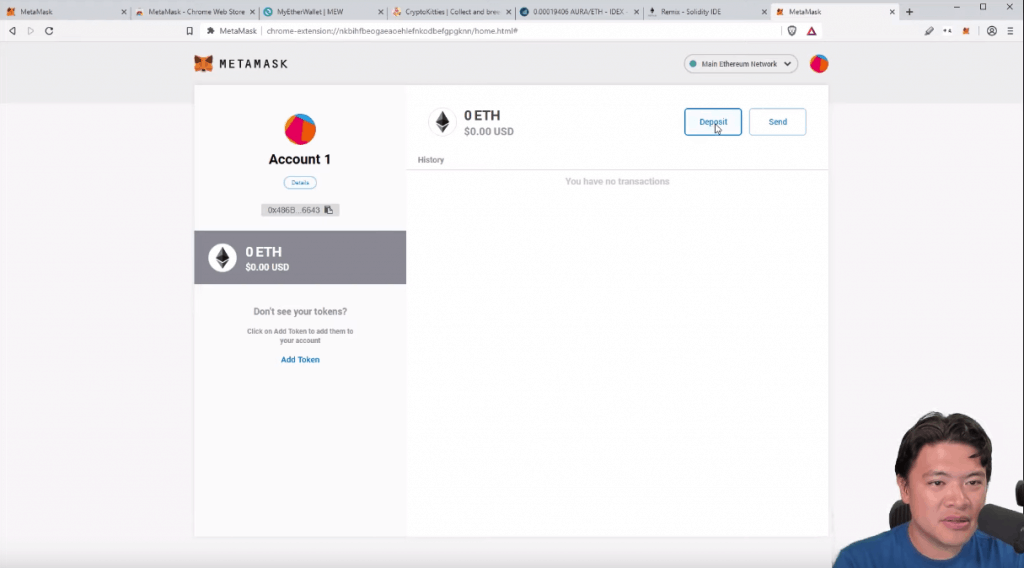
Klicken Sie auf die MetaMask-Browsererweiterung, d. H. Das Fuchslogo in Ihrem Browser, und klicken Sie dann im Popup-Fenster auf die Schaltfläche “Einzahlung”.
HINWEIS: Sie können Ihr Konto auch besser anzeigen, indem Sie im Popup-Fenster auf „…“ und dann auf „Ansicht erweitern“ klicken..
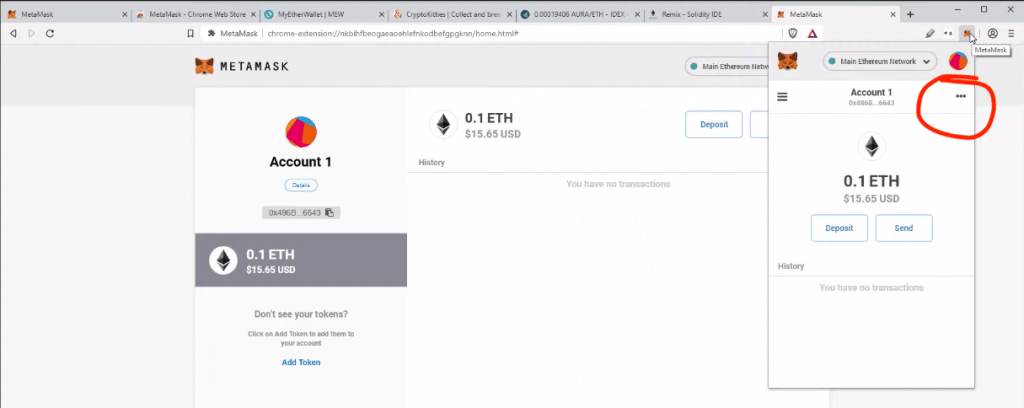
Es würden mehrere Optionen auftauchen, zum Beispiel können Sie die ETH direkt oder von Ihrem Shapeshift-Konto aus einzahlen. Sie können die ETH auch direkt bei Drittanbietern wie CoinSwitch und Wyre kaufen.
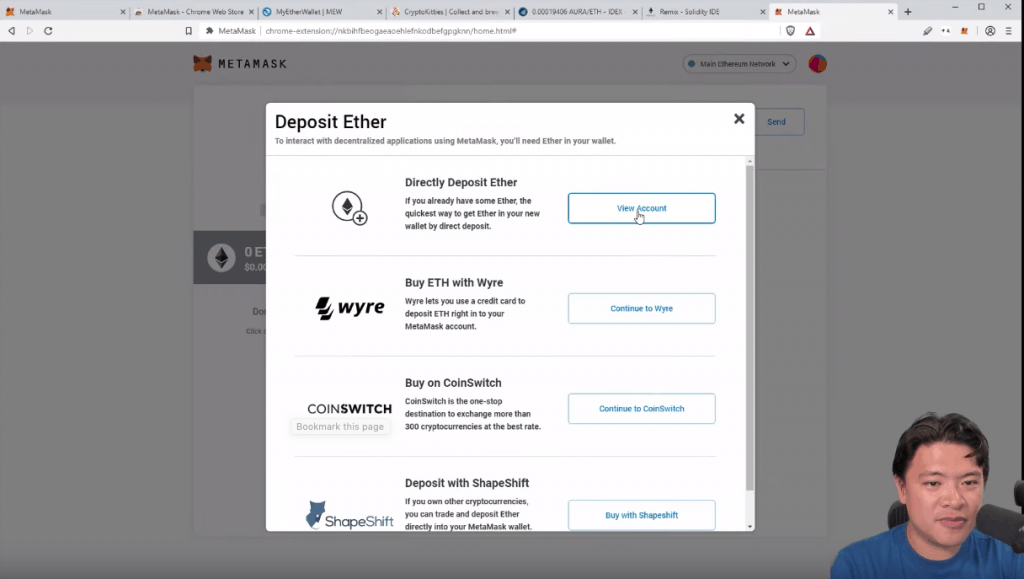
Wählen Sie Ihre bevorzugte Methode zur Einzahlung der ETH in Ihre Metamask-Brieftasche.
In diesem Tutorial werde ich Ihnen zeigen, wie Sie Ether direkt von Ihren anderen Konten einzahlen können. Klicken Sie also neben der Option “Ether direkt einzahlen” auf “Konto anzeigen”, um Ihre Einzahlungsadresse anzuzeigen.
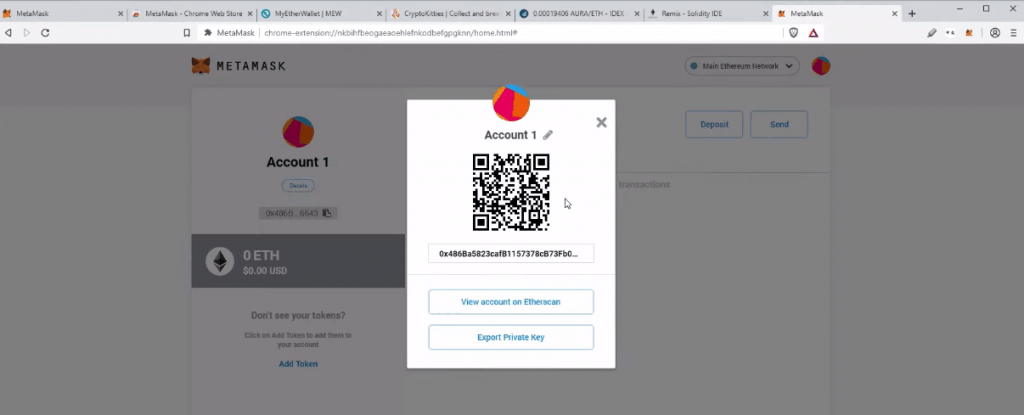
Sie können erkennen, dass dies eine ETH-Adresse ist, da die Adresse mit „0x“ beginnt..
Sie können die ETH direkt von einem anderen Portemonnaie in Ihr MetaMask-Portemonnaie einzahlen, indem Sie entweder: (i) den QR-Code scannen; oder (ii) Kopieren der “0x” -Adresse auf die “Send” -Adresse in der Brieftasche, von der aus Sie die ETH senden.
Sie können überprüfen, ob Sie die ETH und Ihr Guthaben erhalten haben, indem Sie in Ihrem Webbrowser auf das Fuchslogo klicken.
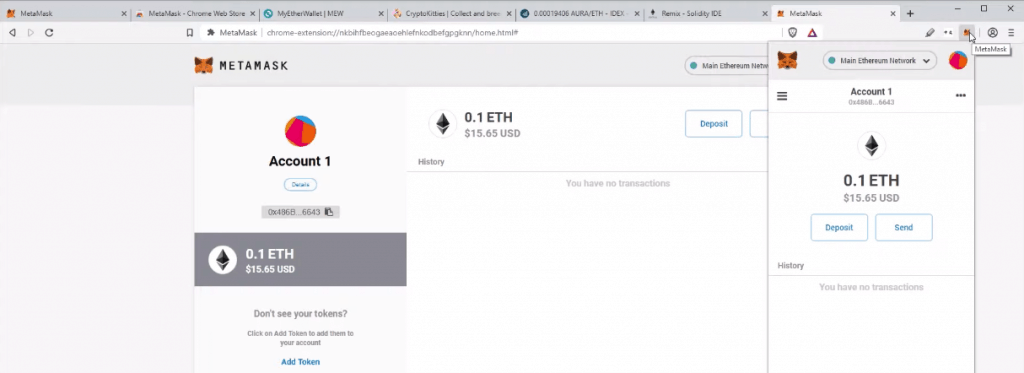
Wie senden Sie Geld von MetaMask?
Sobald Sie ETH in Ihrem MetaMask-Konto haben, können Sie es an andere Geldbörsen senden, austauschen oder damit online und im Geschäft einkaufen.
Um die ETH zu senden, klicken Sie in Ihrem Webbrowser auf das Fuchslogo und im Popup-Fenster auf „Senden“.
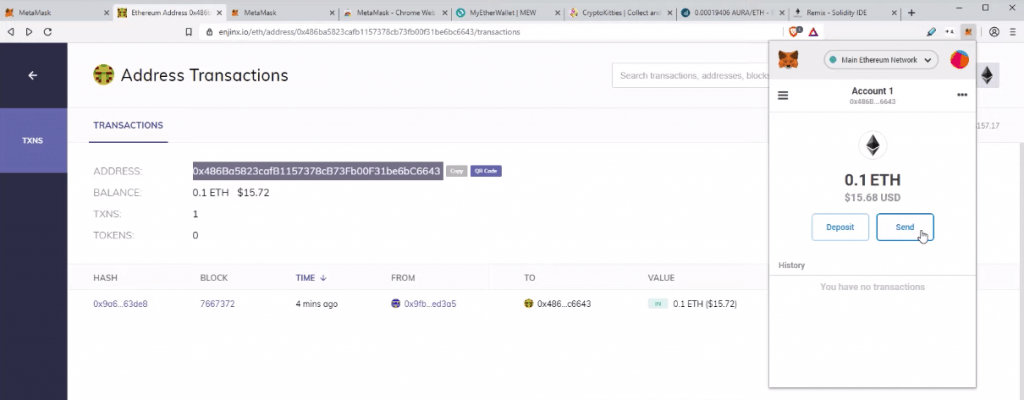
Geben Sie dann die Empfängeradresse, die Art des Vermögenswerts (z. B. ETH), den Betrag und die Transaktionsgebühr ein.
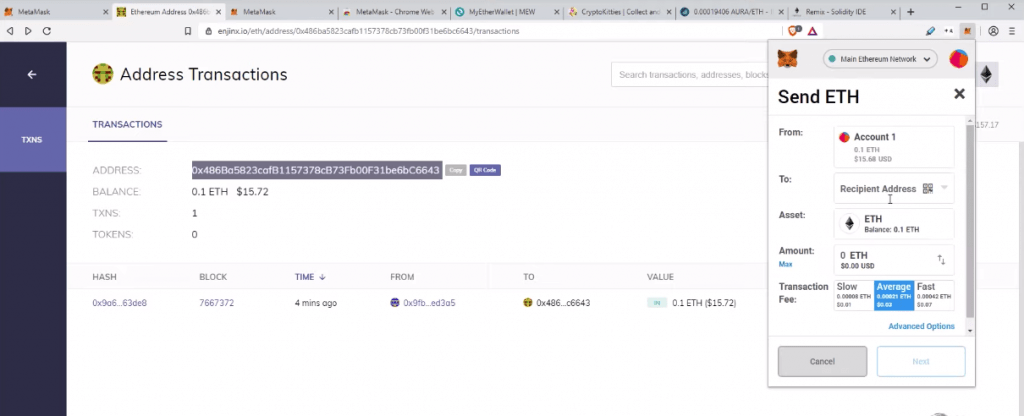
Sie sehen dann eine kleine Benachrichtigung mit der Aufschrift “Bestätigte Transaktion” in Ihrem Webbrowser, sobald das Geld gesendet wurde.
Häufig gestellte Fragen zu MetaMask
Wann sollte ich MetaMask- oder Kryptowährungs-Hardware-Wallets wie Ledger Nano S, Ledger Nano X oder Trezor verwenden??
Es wird empfohlen, MetaMask für kleine tägliche Transaktionen zu verwenden.
Zum Beispiel behalte ich normalerweise eine ETH im Wert von weniger als 100 US-Dollar auf MetaMask. Dies liegt daran, dass MetaMask nicht über die sicheren Funktionen verfügt, die in Hardware-Wallets zu finden sind.
Für größere Transaktionen ist es sicherer, Hardware-Wallets zu verwenden. Klicken Sie auf diese Links, um eine vollständige Anleitung zu den Hardware-Portemonnaies Ledger Nano S, Ledger Nano X und Trezor zu erhalten.
Wie verwenden Sie MyEtherWallet mit MetaMask??
Gehen Sie zuerst auf die MyEtherWallet Website. Achten Sie darauf, den Namen nicht falsch zu schreiben, da es gefälschte MyEtherWallet-Websites gibt, die versuchen, Menschen zu betrügen.
Klicken Sie auf der Webseite auf “Zugriff auf meine Brieftasche” und wählen Sie “MetaMask”. Klicken Sie im Popup-Fenster “Zugriff über MetaMask” auf “Zugriff auf meine Brieftasche”..
Ein weiteres Popup-Fenster “MetaMask Notification” wird angezeigt. Manchmal passiert das nicht. Wenn ja, schließen Sie einfach Ihren Browser und versuchen Sie es erneut.
Klicken Sie im zweiten Popup-Fenster “MetaMask-Benachrichtigung” auf “Verbinden”, um MyEtherWallet mit Ihrem MetaMask-Konto zu sammeln.
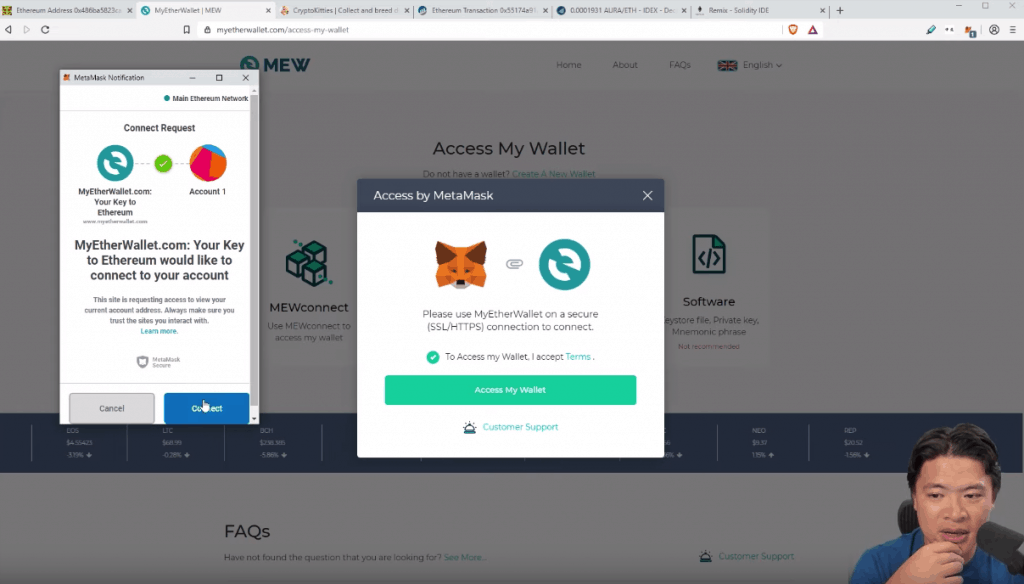
Ihre MetaMask ist gesperrt: So beheben Sie das Problem?
Ein häufiger Fehler, auf den Menschen stoßen, ist die Interaktion mit einem Dapp. Manchmal werden die Meldungen “Ihre MetaMask ist gesperrt” und “Öffnen Sie einfach die MetaMask und befolgen Sie die Anweisungen zum Entsperren” angezeigt..
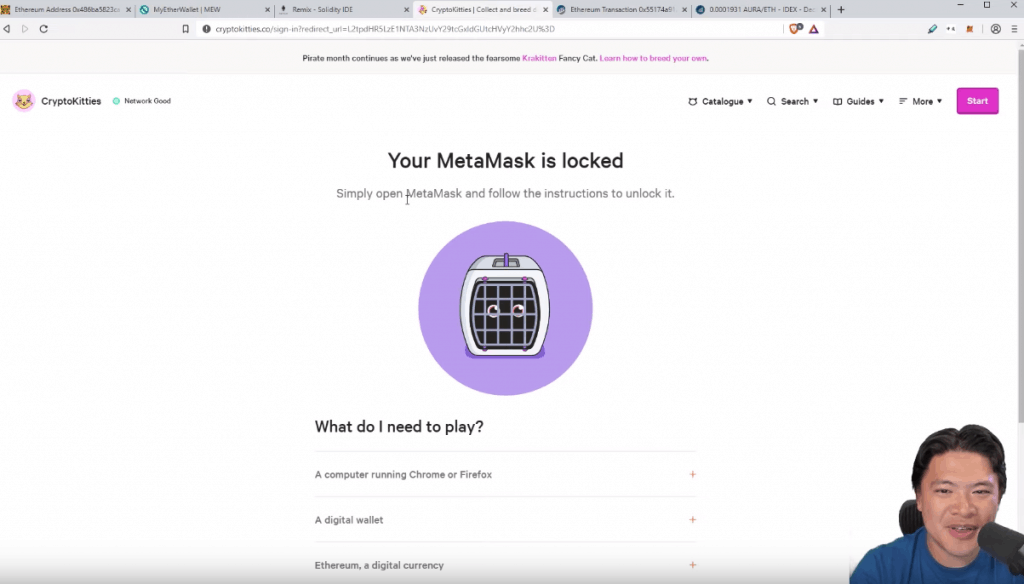
Klicken Sie in diesem Fall in Ihrem Browser auf das Fuchslogo und im Popup-Fenster auf die runde Kugel.
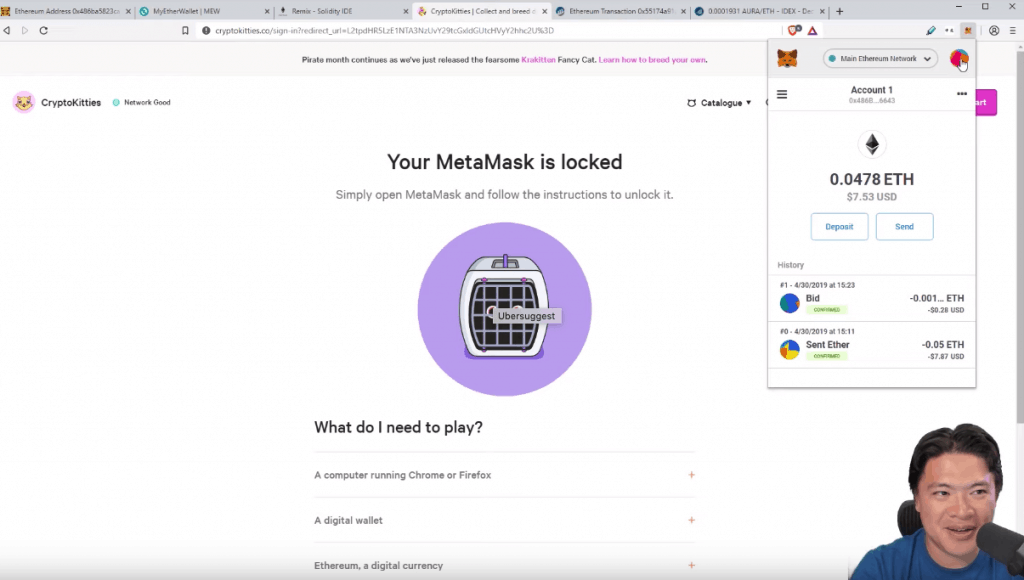
Klicken Sie dann auf “Einstellungen”, dann auf “Sicherheit und Datenschutz” und deaktivieren Sie “Datenschutzmodus” über den Schieberegler.
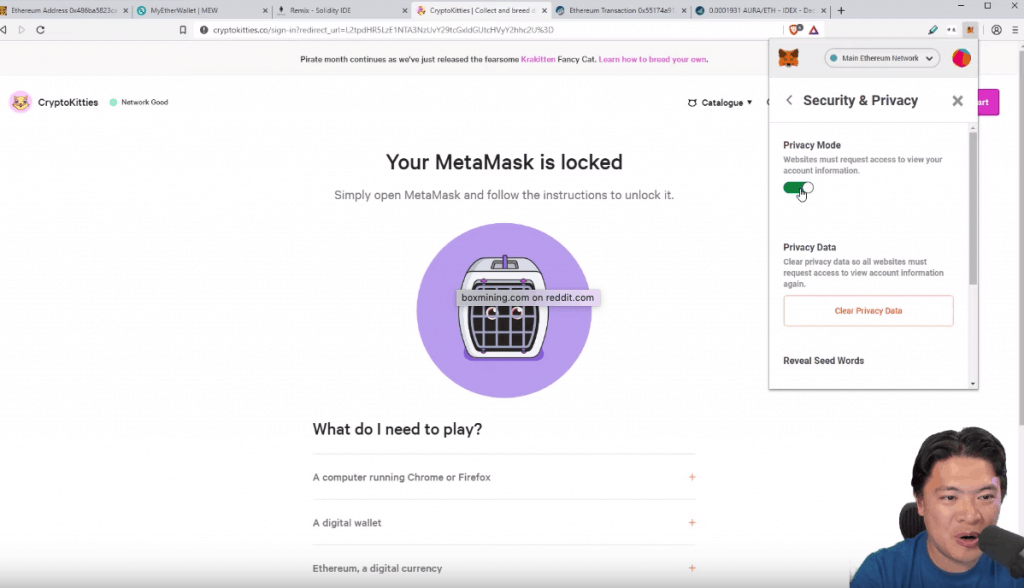
Sobald Sie den Datenschutzmodus deaktiviert haben, sollte Ihre Anwendung oder Dapp funktionieren.
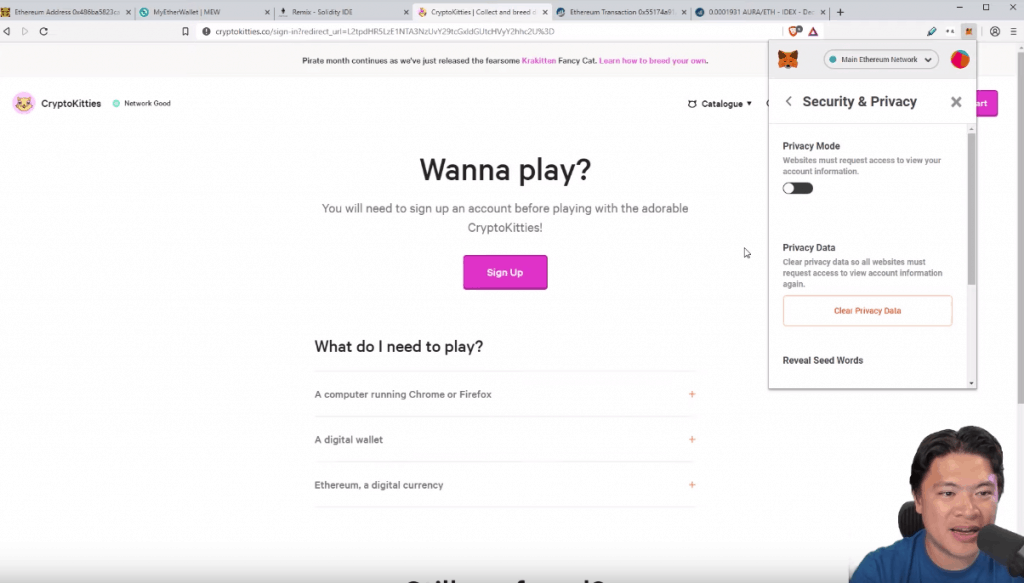
MetaMask-Tipps, Tricks und Hacks für ADVANCED-Benutzer
Herzlichen Glückwunsch zum Einrichten Ihres Kontos! Jetzt sind Sie bereit für ERWEITERTE Tipps und Tricks wie:
- Wie man Transaktionsgebühren reduziert;
- wie man falsche Transaktionen storniert;
- Verwendung Ihrer Hardware-Brieftasche für die Ledger-Kryptowährung mit MetaMask;
- wie Sie Ihre häufig verwendeten Kontakte (Adressen) in MetaMask speichern;
- wie man feststeckende Transaktionen beschleunigt… und mehr!
Schauen Sie sich unser Video an, das Sie Schritt für Schritt durch den Prozess führt:

Ich werde Ihnen auch zeigen, wie Sie auf intelligente Verträge zugreifen können, die Sie selbst programmieren können. Stellen Sie sicher, dass ABONNIEREN Sie werden es also nicht verpassen!